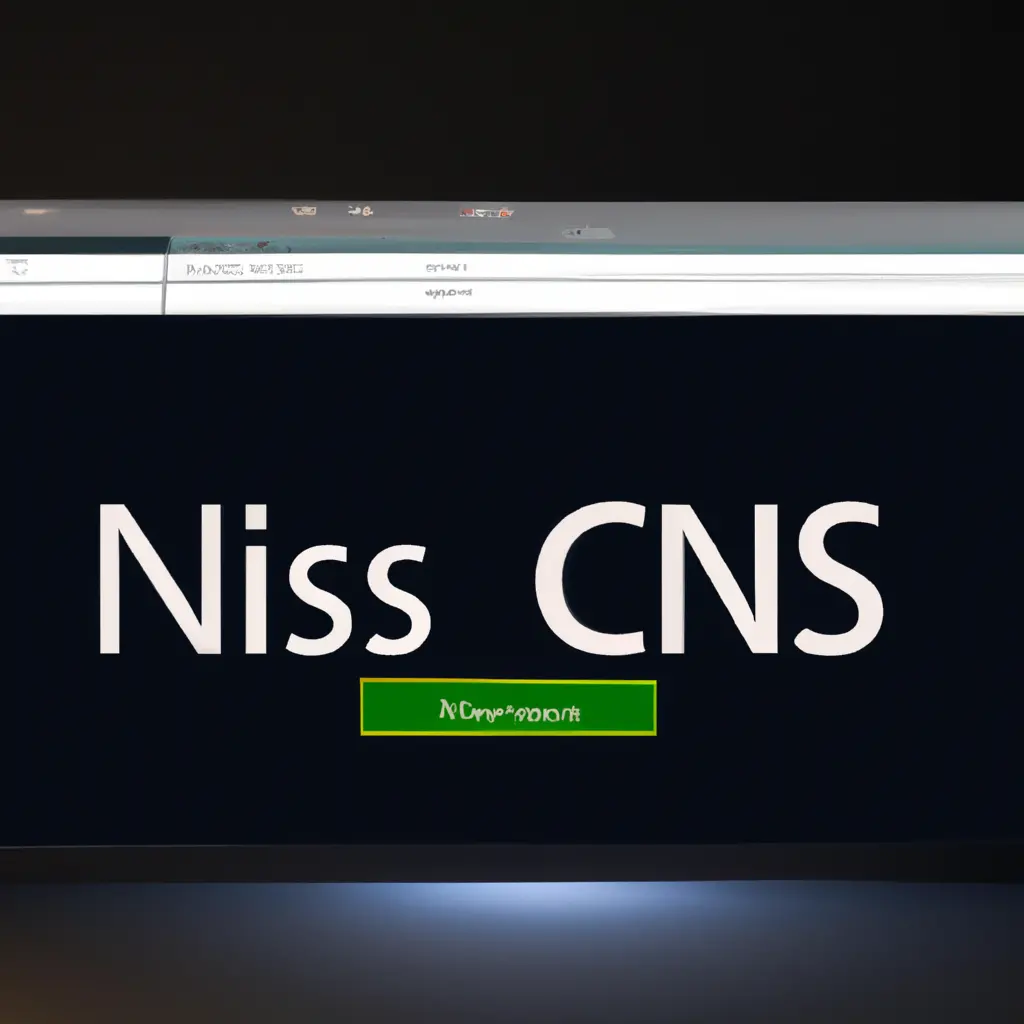
Come cambiare il DNS su Windows 8
Il DNS (Domain Name System) è un servizio che consente di risolvere i nomi di dominio in indirizzi IP. Quando si naviga in Internet, il computer utilizza il DNS per trovare il sito web che si sta cercando. Se si desidera cambiare il DNS su un sistema operativo Windows 8, ecco come fare.
Passo 1: Aprire il pannello di controllo
Per prima cosa, accedere al pannello di controllo di Windows 8. Ci sono diverse modalità per farlo:
- Cliccare sulla scheda “Cambia impostazioni PC” nel menu Start e selezionare “Pannello di controllo” dalla schermata successiva.
- Cliccare con il tasto destro del mouse sull’icona Start e selezionare “Pannello di controllo” dal menu a comparsa.
- Digitare “pannello di controllo” nella casella di ricerca dell’app Start e selezionare l’icona corrispondente nella lista dei risultati.
Passo 2: Selezionare la connessione di rete
Una volta aperto il pannello di controllo, cercare e selezionare “Centro connessioni di rete e condivisione”.
Da qui si possono visualizzare e gestire tutte le connessioni di rete presenti sul computer. Selezionare quella che si desidera modificare.
Passo 3: Aprire le proprietà della connessione di rete
Una volta selezionata la connessione, cliccare sul pulsante “Proprietà” in basso a destra della finestra.
Passo 4: Selezionare “Protocollo Internet Versione 4 (TCP/IPv4)”
In questa finestra, selezionare il protocollo Internet versione 4 (TCP/IPv4) e cliccare sul pulsante “Proprietà”.
Passo 5: Utilizzare un server DNS preferito e alternativo
Nella finestra proprietà di “Protocollo Internet Versione 4 (TCP/IPv4)”, selezionare l’opzione “Utilizza i seguenti server DNS” e inserire l’indirizzo del server DNS preferito e, se necessario, quello del server alternativo.
Quando hai finito, clicca su “OK” per salvare le modifiche.
Passo 6: Verificare i cambiamenti
Per verificare che il cambiamento DNS sia stato effettuato con successo, aprire un browser web e visitare un sito web. Se tutto funziona correttamente, significa che il nuovo DNS è stato configurato correttamente.
Conclusione
Cambiare il DNS su Windows 8 è un processo semplice,e questo tutorial dovrebbe essere stato utile a tutti coloro che desiderano gestire le impostazioni di rete sul proprio computer. Che tu stia lavorando a casa o in ufficio, configurare il giusto set di server DNS ti dà un accesso più veloce e affidabile a tutti i siti sul Web.
Scrivici se hai notato qualcosa che può essere migliorato
Condividi questo articolo se ti piace.